- Home ›
- Excelグラフの使い方 ›
- 円グラフ ›
- HERE
特定の扇型のデータラベルの表示
前のページでは円グラフの全ての項目のデータラベルを表示する方法を確認しましたが、今回は特定の扇形だけにデータラベルを表示する方法を確認します。
まず円グラフを一度クリックして下さい。円グラフ全体が選択された状態となります。
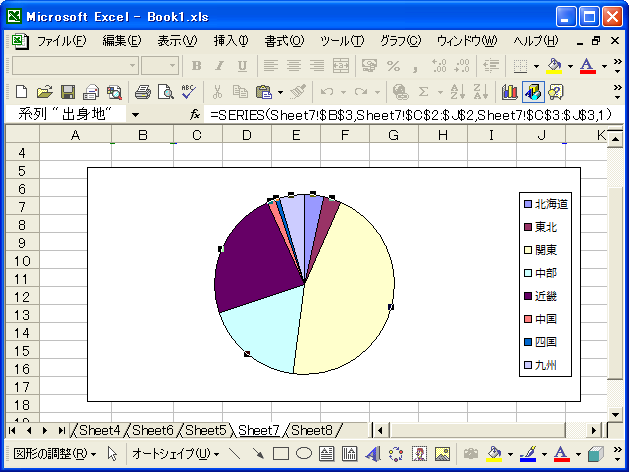
データラベルを表示させたい扇形だけをもう一度クリックして下さい。

このように特定の扇形だけが選択された状態となります。
続いて扇形の上で右クリックして表示されるメニューの中から「データ要素の書式設定」をクリックして下さい。
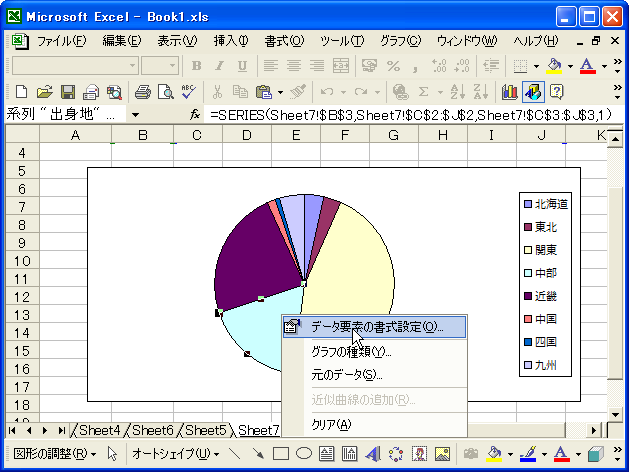
「データ要素の書式設定」ダイアログが表示されますので「データラベル」タグを開いて下さい。
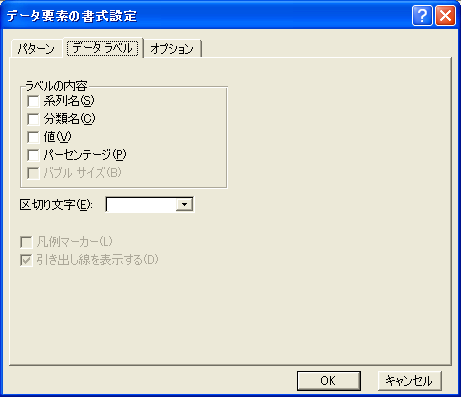
表示するデータラベルを指定することができます。指定方法については円グラフ全体にデータラベルを表示する場合と同じなので詳しくは「データラベルの表示」を参照して下さい。
今回は次のように設定しました。
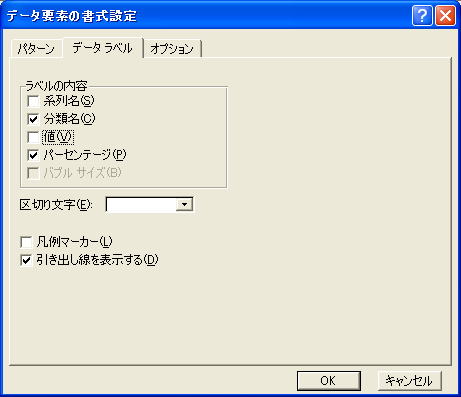
「OK」ボタンを押すと設定が反映されて次のようにグラフが表示されます。
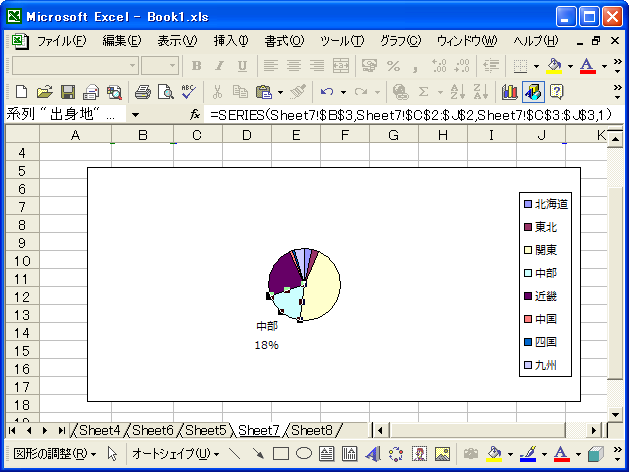
データラベルを表示した関係で円グラフが小さくなった場合は「円グラフのサイズ変更と位置の移動」を参考に円グラフのサイズを調整して下さい。
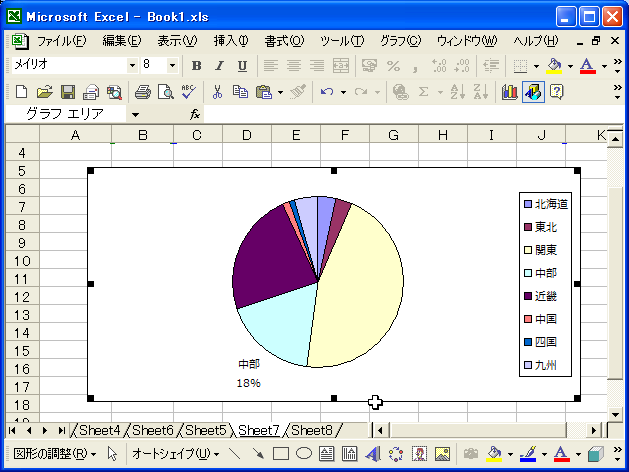
このように特定の扇形だけデータラベルを表示することができました。
( Written by Tatsuo Ikura )

 OfficePro
OfficePro